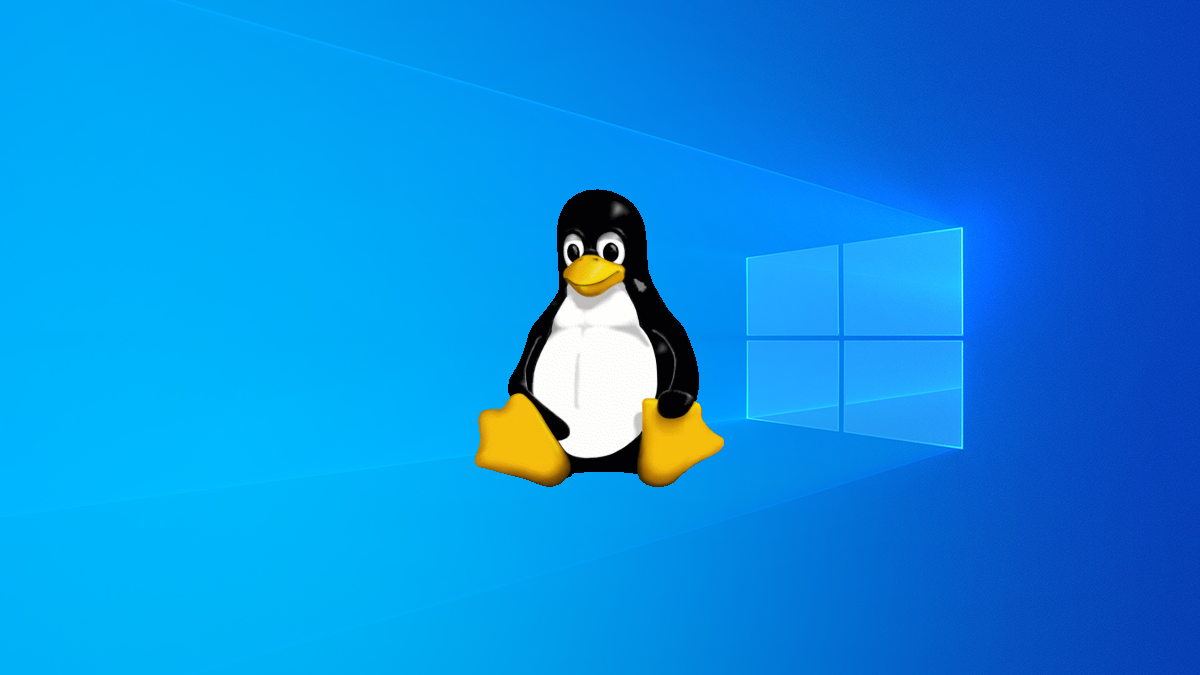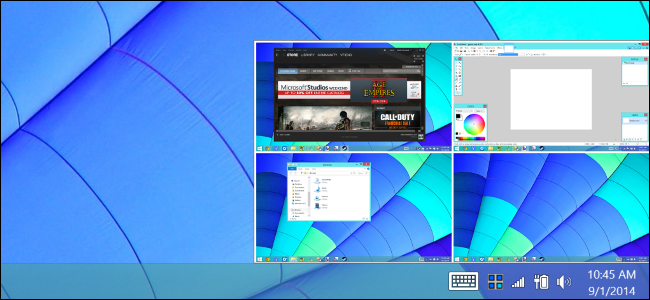Acceder a particiones de Linux desde un sistema operativo Windows puede parecer complicado, especialmente para aquellos que utilizan un entorno de arranque dual. Windows, por defecto, tiene un excelente soporte para particiones NTFS, pero no puede leer particiones de Linux sin la ayuda de software adicional. Afortunadamente, existen varias aplicaciones de terceros que permiten a los usuarios acceder a sus particiones de Linux desde Windows de manera efectiva. En este artículo, exploraremos tres de estas herramientas, sus características y cómo pueden facilitar el acceso a tus archivos de Linux.
El Windows Subsystem for Linux 2 (WSL2) es otra opción que se menciona a menudo cuando se habla de acceder a las particiones de Linux desde Windows. Sin embargo, es importante señalar que para utilizar WSL2, la partición Ext4 debe estar en un disco físico diferente al de NTFS. Esto puede ser un obstáculo para muchos usuarios que tienen configuraciones de disco más simples. Además, Windows 10 no soporta esta funcionalidad, ya que Microsoft ha dejado de implementar nuevas características de WSL en esta versión del sistema operativo.
WSL2 permite a los usuarios ejecutar un entorno de Linux directamente en Windows, lo que puede ser útil para desarrolladores y usuarios avanzados. Sin embargo, su configuración puede ser un poco más técnica y no es la solución más sencilla para aquellos que solo desean acceder a archivos de Linux de manera ocasional. Si decides explorar esta opción, asegúrate de tener en cuenta las limitaciones mencionadas y verifica que tu configuración de disco sea compatible.
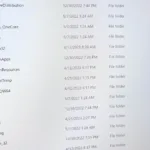 Windows symlink: cómo crear enlaces simbólicos en Windows 11
Windows symlink: cómo crear enlaces simbólicos en Windows 11Opciones de Software Comparadas
Al considerar las diferentes opciones para acceder a las particiones de Linux desde Windows, es útil comparar las características de cada software. Aquí hay un resumen de las principales diferencias:
- Linux Reader: Gratuito, solo lectura, interfaz intuitiva, sin asignación de letra de unidad.
- Ext2explore: Gratuito, limitado a Ext2/Ext3/Ext4, sin vistas previas de archivos, no requiere instalación.
- Linux File Systems for Windows: De pago, lectura y escritura, soporte para Btrfs y XFS, integración completa en el Explorador de Archivos.
Cada una de estas herramientas tiene sus propias ventajas y desventajas, por lo que la elección dependerá de tus necesidades específicas. Si solo necesitas acceso ocasional a archivos, Linux Reader o Ext2explore pueden ser suficientes. Sin embargo, si requieres un acceso más completo y la capacidad de escribir en las particiones, Linux File Systems for Windows podría ser la mejor opción.
Acceso Efectivo a tus Archivos
Acceder a particiones de Linux desde Windows no tiene por qué ser un proceso complicado. Con las herramientas adecuadas, puedes navegar y trabajar con tus archivos de Linux de manera eficiente. Ya sea que elijas una opción gratuita como Linux Reader o Ext2explore, o una solución más robusta como Linux File Systems for Windows, tendrás la capacidad de acceder a tus particiones de Linux desde Windows sin problemas.
Recuerda que cada herramienta tiene sus propias características y limitaciones, así que elige la que mejor se adapte a tus necesidades. Si tienes alguna pregunta o necesitas más información sobre cómo utilizar estas aplicaciones, no dudes en buscar tutoriales en línea o consultar foros de usuarios. ¡Explora y aprovecha al máximo tu entorno de arranque dual!